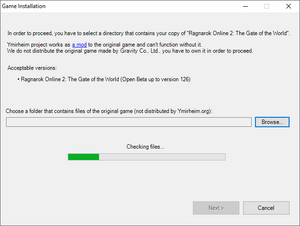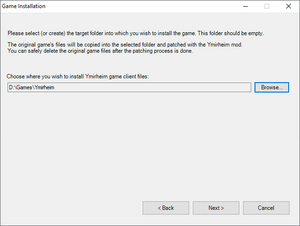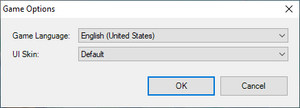Running the game/uk: Difference between revisions
(Created page with "*Додати папку з грою у виключення у вашому антивірусі. **Шлях до папки з грою можна дізнатися в меню "'''Налаштування гри'''", яке відкриється при натисканні кнопки у формі шестірні у правому верхньому кутку інтерфейсу Ymirheim Launcher. **Додайте цю папку у виключення ваш...") |
(Updating to match new version of source page) |
||
| Line 1: | Line 1: | ||
Інформація про встановлення, запуск та вирішення проблем при запуску гри. | Інформація про встановлення, запуск та вирішення проблем при запуску гри. | ||
<div class="mw-translate-fuzzy"> | |||
==Вимоги до системи== | ==Вимоги до системи== | ||
</div> | |||
{| class="wikitable" | {| class="wikitable" | ||
|+ | |+ | ||
| Line 53: | Line 56: | ||
<references /> | <references /> | ||
<div class="mw-translate-fuzzy"> | |||
== Встановлення гри == | == Встановлення гри == | ||
{{Alert|type=warning|content='''Увага!''' Проект "Імірхейм" є [[wikipedia:Video_game_modding|модом]] до оригінальної гри та не може функціонувати без неї.<br/>Проект "Імірхейм" '''не розповсюджує''' оригінальний клієнт гри, створений Gravity Co., Ltd., це може порушувати авторські права оригінальних розробників.<br/>У вас має бути своя копія оригінального клієнта, щоб встановити наш мод і підключитися до нашого сервера.<br/>Ви також можете попросити поділитися копією гри ваших друзів або інших гравців. Однак, у нас немає права допомагати вам із цим, вибачте.}} | {{Alert|type=warning|content='''Увага!''' Проект "Імірхейм" є [[wikipedia:Video_game_modding|модом]] до оригінальної гри та не може функціонувати без неї.<br/>Проект "Імірхейм" '''не розповсюджує''' оригінальний клієнт гри, створений Gravity Co., Ltd., це може порушувати авторські права оригінальних розробників.<br/>У вас має бути своя копія оригінального клієнта, щоб встановити наш мод і підключитися до нашого сервера.<br/>Ви також можете попросити поділитися копією гри ваших друзів або інших гравців. Однак, у нас немає права допомагати вам із цим, вибачте.}} | ||
</div> | |||
<div lang="en" dir="ltr" class="mw-content-ltr"> | |||
{{Alert|type=warning|content='''Warning!''' Ymirheim project works as a [[wikipedia:Video_game_modding|mod]] to the original game and can't function without it.<br/>Ymirheim project '''does not''' distribute the original game made by Gravity Co., Ltd., because it can violate the copyright law.<br/>You have to own your copy of the original game in order to install our mod and play on our server.<br/>Alternatively, you can ask your friends or other players to share their client with you, but we don’t have the rights to assist you with that, sorry.}} | |||
</div> | |||
[[File:YmirheimLauncher GameInstallationWizard 1.png|thumb]] | [[File:YmirheimLauncher GameInstallationWizard 1.png|thumb]] | ||
| Line 61: | Line 70: | ||
Щоб встановити гру: | Щоб встановити гру: | ||
<div class="mw-translate-fuzzy"> | |||
# Переконайтеся, що маєте копію оригінального клієнта гри. Підійде будь-яка версія клієнта, яка використовувалась на Корейському ОБТ (наприклад, остання версія, “'''kRO2 Client v126'''”).<br/>'''Примітка''': Якщо ви вже використовували свій клієнт, щоб підключитися до інших серверів гри (DiviniaRO2, YggRO2 та ін.), то Ymirheim Launcher може не прийнятий даний клієнт. Більшість гравців, все ж, не мають жодних проблем з використанням подібних клієнтів.<br/>Ymirheim Launcher, у свою чергу, перевірить клієнт на придатність перед його використанням. Якщо при встановленні мода помилок не виникло — клієнт гри підходить.<br/> | # Переконайтеся, що маєте копію оригінального клієнта гри. Підійде будь-яка версія клієнта, яка використовувалась на Корейському ОБТ (наприклад, остання версія, “'''kRO2 Client v126'''”).<br/>'''Примітка''': Якщо ви вже використовували свій клієнт, щоб підключитися до інших серверів гри (DiviniaRO2, YggRO2 та ін.), то Ymirheim Launcher може не прийнятий даний клієнт. Більшість гравців, все ж, не мають жодних проблем з використанням подібних клієнтів.<br/>Ymirheim Launcher, у свою чергу, перевірить клієнт на придатність перед його використанням. Якщо при встановленні мода помилок не виникло — клієнт гри підходить.<br/> | ||
# Завантажте інсталяційний файл Ymirheim Launcher, зберігши його в будь-яку папку і запустіть його. Це просто інсталятор, який дозволить коректно розпакувати Ymirheim Launcher у вашу систему (шлях установки за замовчуванням: <code>%LOCALAPPDATA%\YmirheimLauncher</code><ref><code>%LOCALAPPDATA%</code> зазвичай знаходиться у <code>C:\Users\ІМ'Я_КОРИСТУВАЧА\AppData\Local</code>.</ref>).<br/> Після того, як інсталяція завершилася, ви можете видалити інсталятор і користуватися ярликом на робочому столі або в меню "Пуск" для запуску гри. | # Завантажте інсталяційний файл Ymirheim Launcher, зберігши його в будь-яку папку і запустіть його. Це просто інсталятор, який дозволить коректно розпакувати Ymirheim Launcher у вашу систему (шлях установки за замовчуванням: <code>%LOCALAPPDATA%\YmirheimLauncher</code><ref><code>%LOCALAPPDATA%</code> зазвичай знаходиться у <code>C:\Users\ІМ'Я_КОРИСТУВАЧА\AppData\Local</code>.</ref>).<br/> Після того, як інсталяція завершилася, ви можете видалити інсталятор і користуватися ярликом на робочому столі або в меню "Пуск" для запуску гри. | ||
| Line 67: | Line 77: | ||
## Виберіть папку, в яку ви хочете встановити гру (папка, в якій буде знаходитись актуальний клієнт, необхідний для гри на серверах проекту); | ## Виберіть папку, в яку ви хочете встановити гру (папка, в якій буде знаходитись актуальний клієнт, необхідний для гри на серверах проекту); | ||
## Ymirheim Launcher, використовуючи файли клієнта оригінальної гри, оновить їх і помістить у папку, яку ви обрали. Після чого, Ymirheim Launcher оновить гру до останньої версії та дозволить вам запустити її. | ## Ymirheim Launcher, використовуючи файли клієнта оригінальної гри, оновить їх і помістить у папку, яку ви обрали. Після чого, Ymirheim Launcher оновить гру до останньої версії та дозволить вам запустити її. | ||
</div> | |||
{{Clear}} | {{Clear}} | ||
<div class="mw-translate-fuzzy"> | |||
== Вибір мови та теми інтерфейсу гри == | == Вибір мови та теми інтерфейсу гри == | ||
</div> | |||
<div class="mw-translate-fuzzy"> | |||
[[File:YmirheimLauncher GameOptions 1.png|thumb]] | [[File:YmirheimLauncher GameOptions 1.png|thumb]] | ||
При першому запуску вам буде запропоновано вибрати мову та тему інтерфейсу ігрового клієнта. | При першому запуску вам буде запропоновано вибрати мову та тему інтерфейсу ігрового клієнта. | ||
</div> | |||
<div lang="en" dir="ltr" class="mw-content-ltr"> | |||
The first time you launch the game, the launcher will ask you to choose the language and the UI theme for the game client. | |||
</div> | |||
Далі ці параметри можна буде змінити в меню "'''Налаштування гри'''", яке відкриється при натисканні кнопки у формі шестірні у правому верхньому кутку інтерфейсу Ymirheim Launcher. | Далі ці параметри можна буде змінити в меню "'''Налаштування гри'''", яке відкриється при натисканні кнопки у формі шестірні у правому верхньому кутку інтерфейсу Ymirheim Launcher. | ||
<div class="mw-translate-fuzzy"> | |||
На даний момент доступно дві теми для інтерфейсу користувача, "Стандартна" і "Gears": | На даний момент доступно дві теми для інтерфейсу користувача, "Стандартна" і "Gears": | ||
#'''Стандартна''' — звичайна "напівпрозора" тема. Та сама, яка була в останній версії гри, представленій у травні 2008 року. | #'''Стандартна''' — звичайна "напівпрозора" тема. Та сама, яка була в останній версії гри, представленій у травні 2008 року. | ||
#'''Gears''' — модифікована версія теми, зроблена в стилі більш старих версій гри (до травня 2008 року). | #'''Gears''' — модифікована версія теми, зроблена в стилі більш старих версій гри (до травня 2008 року). | ||
</div> | |||
<gallery mode="packed"> | <gallery mode="packed"> | ||
| Line 86: | Line 107: | ||
</gallery> | </gallery> | ||
<div class="mw-translate-fuzzy"> | |||
== Безпечний режим (мінімальні налаштування) == | == Безпечний режим (мінімальні налаштування) == | ||
Якщо гра не запускається або у вас виникають проблеми з її запуском використовуючи стандартні налаштування, спробуйте запустити її у безпечному режимі. | Якщо гра не запускається або у вас виникають проблеми з її запуском використовуючи стандартні налаштування, спробуйте запустити її у безпечному режимі. | ||
</div> | |||
<div lang="en" dir="ltr" class="mw-content-ltr"> | |||
If your game client doesn't start or you're having trouble starting it with the default settings, you can start it in the safe mode. | |||
</div> | |||
У безпечному режимі всі графічні параметри будуть встановлені на мінімальні, гра працюватиме у віконному режимі 1024x768 без шейдерів. У такий спосіб з'явиться можливість змінити параметри графіки у інтерфейсі самої гри. | У безпечному режимі всі графічні параметри будуть встановлені на мінімальні, гра працюватиме у віконному режимі 1024x768 без шейдерів. У такий спосіб з'явиться можливість змінити параметри графіки у інтерфейсі самої гри. | ||
| Line 96: | Line 123: | ||
<div class="mw-translate-fuzzy"> | |||
== Вирішення проблем == | == Вирішення проблем == | ||
{{IncompleteSection}} | {{IncompleteSection}} | ||
</div> | |||
<div class="mw-translate-fuzzy"> | |||
===Файл "System/RagII.exe" не знайдено=== | ===Файл "System/RagII.exe" не знайдено=== | ||
Якщо ви отримали помилку про те, що файл RagII.exe або будь-який DDL-файл гри відсутній, зазвичай це вказує на те, що ваш антивірус помістив даний файл в карантин. | Якщо ви отримали помилку про те, що файл RagII.exe або будь-який DDL-файл гри відсутній, зазвичай це вказує на те, що ваш антивірус помістив даний файл в карантин. | ||
</div> | |||
<div lang="en" dir="ltr" class="mw-content-ltr"> | |||
If you see an error message saying that the RagII.exe file or any DLL file is missing, it usually means that your anti-virus software placed it in the quarantine. | |||
</div> | |||
Ми отримуємо багато повідомлень про помилкові тривоги антивірусних програм від наших користувачів (в основному від користувачів з антивірусною програмою Windows Defender). Ми працюємо над кількома рішеннями цієї проблеми. Однак тим часом, якщо ви виявили, що ваш антивірус помістив один із файлів гри в карантин, то ви можете зробити наступне: | Ми отримуємо багато повідомлень про помилкові тривоги антивірусних програм від наших користувачів (в основному від користувачів з антивірусною програмою Windows Defender). Ми працюємо над кількома рішеннями цієї проблеми. Однак тим часом, якщо ви виявили, що ваш антивірус помістив один із файлів гри в карантин, то ви можете зробити наступне: | ||
<div class="mw-translate-fuzzy"> | |||
*Додати папку з грою у виключення у вашому антивірусі. | *Додати папку з грою у виключення у вашому антивірусі. | ||
**Шлях до папки з грою можна дізнатися в меню "'''Налаштування гри'''", яке відкриється при натисканні кнопки у формі шестірні у правому верхньому кутку інтерфейсу Ymirheim Launcher. | **Шлях до папки з грою можна дізнатися в меню "'''Налаштування гри'''", яке відкриється при натисканні кнопки у формі шестірні у правому верхньому кутку інтерфейсу Ymirheim Launcher. | ||
| Line 111: | Line 147: | ||
*Можливо вам підійде інший антивірус. Серед популярних антивірусних програм лише Windows Defender викликає ці проблеми. | *Можливо вам підійде інший антивірус. Серед популярних антивірусних програм лише Windows Defender викликає ці проблеми. | ||
*Після всього перерахованого вище проведіть перевірку файлів за допомогою меню "'''Відновлення файлів гри'''", яке відкриється при натисканні кнопки у формі шестірні у правому верхньому кутку інтерфейсу Ymirheim Launcher. | *Після всього перерахованого вище проведіть перевірку файлів за допомогою меню "'''Відновлення файлів гри'''", яке відкриється при натисканні кнопки у формі шестірні у правому верхньому кутку інтерфейсу Ymirheim Launcher. | ||
</div> | |||
== References == | == References == | ||
<references /> | <references /> | ||
Revision as of 08:51, 8 July 2024
Інформація про встановлення, запуск та вирішення проблем при запуску гри.
Вимоги до системи
| Мінімальні | Рекомендовані | |
|---|---|---|
| Операційна система | Windows 7, 8, 10 (32 або 64 біт), або Windows 11[1]
| |
| Процесор | Процесор з частотою 1.6 ГГц або вище
З підтримкою SSE2 або вище |
Багатоядерний процесор з частотою 3 ГГц або вище
З підтримкою SSE2 або вище |
| Оперативна пам'ять | 1 ГБ | 4 ГБ або більше |
| Відеокарта | 128 МБ відео пам'яті
Сумісність з DirectX 9.0c Сумісність з Shader Model 2.0b |
NVIDIA® GeForce® GTX 670 2GB або краще
AMD Radeon R9 280 або краще |
| Вільне місце на диску | 4 ГБ | 6 ГБ |
| Монітор | 1024×768 пікселів | Від 1920×1080 пікселів
Частота оновлення кадрів 60 Гц і вище |
| Мережеве підключення | Широкосмугове підключення до Інтернету
| |
| Пристрої вводу | Клавіатура та миша
| |
Примітка: Можливо, вам доведеться знизити налаштування графіки гри, щоб досягти бажаної продуктивності.
Примітка: Гра може працювати на системах з параметрами нижче за рекомендовані, але для цього можуть знадобитися додаткові засоби і продуктивність гри може виявитися неприйнятною.
- ↑ Офіційно, інші операційні системи на даний момент не підтримуються, але гру все ж таки можна запустити на Mac OS X, Linux або на більш ранніх версіях Windows, використовуючи додаткові засоби.
Встановлення гри
Проект "Імірхейм" не розповсюджує оригінальний клієнт гри, створений Gravity Co., Ltd., це може порушувати авторські права оригінальних розробників.
У вас має бути своя копія оригінального клієнта, щоб встановити наш мод і підключитися до нашого сервера.
Ви також можете попросити поділитися копією гри ваших друзів або інших гравців. Однак, у нас немає права допомагати вам із цим, вибачте.
Ymirheim project does not distribute the original game made by Gravity Co., Ltd., because it can violate the copyright law.
You have to own your copy of the original game in order to install our mod and play on our server.
Alternatively, you can ask your friends or other players to share their client with you, but we don’t have the rights to assist you with that, sorry.
Щоб встановити гру:
- Переконайтеся, що маєте копію оригінального клієнта гри. Підійде будь-яка версія клієнта, яка використовувалась на Корейському ОБТ (наприклад, остання версія, “kRO2 Client v126”).
Примітка: Якщо ви вже використовували свій клієнт, щоб підключитися до інших серверів гри (DiviniaRO2, YggRO2 та ін.), то Ymirheim Launcher може не прийнятий даний клієнт. Більшість гравців, все ж, не мають жодних проблем з використанням подібних клієнтів.
Ymirheim Launcher, у свою чергу, перевірить клієнт на придатність перед його використанням. Якщо при встановленні мода помилок не виникло — клієнт гри підходить. - Завантажте інсталяційний файл Ymirheim Launcher, зберігши його в будь-яку папку і запустіть його. Це просто інсталятор, який дозволить коректно розпакувати Ymirheim Launcher у вашу систему (шлях установки за замовчуванням:
%LOCALAPPDATA%\YmirheimLauncher[1]).
Після того, як інсталяція завершилася, ви можете видалити інсталятор і користуватися ярликом на робочому столі або в меню "Пуск" для запуску гри. - Дотримуйтесь інструкцій Ymirheim Launcher:
- Виберіть папку з копією оригінальної гри;
- Виберіть папку, в яку ви хочете встановити гру (папка, в якій буде знаходитись актуальний клієнт, необхідний для гри на серверах проекту);
- Ymirheim Launcher, використовуючи файли клієнта оригінальної гри, оновить їх і помістить у папку, яку ви обрали. Після чого, Ymirheim Launcher оновить гру до останньої версії та дозволить вам запустити її.
Вибір мови та теми інтерфейсу гри
The first time you launch the game, the launcher will ask you to choose the language and the UI theme for the game client.
Далі ці параметри можна буде змінити в меню "Налаштування гри", яке відкриється при натисканні кнопки у формі шестірні у правому верхньому кутку інтерфейсу Ymirheim Launcher.
На даний момент доступно дві теми для інтерфейсу користувача, "Стандартна" і "Gears":
- Стандартна — звичайна "напівпрозора" тема. Та сама, яка була в останній версії гри, представленій у травні 2008 року.
- Gears — модифікована версія теми, зроблена в стилі більш старих версій гри (до травня 2008 року).
Безпечний режим (мінімальні налаштування)
Якщо гра не запускається або у вас виникають проблеми з її запуском використовуючи стандартні налаштування, спробуйте запустити її у безпечному режимі.
If your game client doesn't start or you're having trouble starting it with the default settings, you can start it in the safe mode.
У безпечному режимі всі графічні параметри будуть встановлені на мінімальні, гра працюватиме у віконному режимі 1024x768 без шейдерів. У такий спосіб з'явиться можливість змінити параметри графіки у інтерфейсі самої гри.
Щоб запустити гру в безпечному режимі, необхідно зайти в меню "Налаштування гри", яке відкриється при натисканні кнопки у формі шестірні у правому верхньому кутку інтерфейсу Ymirheim Launcher, і вибрати пункт "Запустити гру в безпечному режимі" в цьому меню. Натиснути "ОК" та запустити гру. Ця опція буде повернута до нормального стану, як тільки ви закриєте лаунчер.
Примітка: Безпечний режим не скидає певні настройки, пов'язані з персонажем. Якщо виникла така необхідність, то ви можете зробити це шляхом видалення всіх файлів у папці Документи\My Games\Ymirheim\Option[2].
Вирішення проблем
Ви можете допомогти, доповнивши його.
Файл "System/RagII.exe" не знайдено
Якщо ви отримали помилку про те, що файл RagII.exe або будь-який DDL-файл гри відсутній, зазвичай це вказує на те, що ваш антивірус помістив даний файл в карантин.
If you see an error message saying that the RagII.exe file or any DLL file is missing, it usually means that your anti-virus software placed it in the quarantine.
Ми отримуємо багато повідомлень про помилкові тривоги антивірусних програм від наших користувачів (в основному від користувачів з антивірусною програмою Windows Defender). Ми працюємо над кількома рішеннями цієї проблеми. Однак тим часом, якщо ви виявили, що ваш антивірус помістив один із файлів гри в карантин, то ви можете зробити наступне:
- Додати папку з грою у виключення у вашому антивірусі.
- Шлях до папки з грою можна дізнатися в меню "Налаштування гри", яке відкриється при натисканні кнопки у формі шестірні у правому верхньому кутку інтерфейсу Ymirheim Launcher.
- Додайте цю папку у виключення вашого антивірусу.
- Для користувачів Захисника Windows треба перейти в Панель моніторингу безпеки (клацніть правою кнопкою миші піктограму «Безпека Windows» на панелі завдань, виберіть «Інформаційна панель безпеки»), у розділі «Захист від вірусів і загроз» виберіть «Керувати налаштуваннями», а потім у розділі «Виключення», виберіть «Додати або видалити виключення» та виберіть папку з грою.
- Також, у виключення антивіруса можливо доведеться додати і папку тимчасових файлів Ymirheim Launcher (
%APPDATA%\YmirheimLauncher\Temp[3]), яка використовується для скачування оновлень .
- Можливо вам підійде інший антивірус. Серед популярних антивірусних програм лише Windows Defender викликає ці проблеми.
- Після всього перерахованого вище проведіть перевірку файлів за допомогою меню "Відновлення файлів гри", яке відкриється при натисканні кнопки у формі шестірні у правому верхньому кутку інтерфейсу Ymirheim Launcher.